在Word文档中进行办公时,我们有时候会发现第一页还没填充满,段落就自动排列到第二页了,那这要怎么解决呢,其实解决方法是非常简单的。只需要取消勾选Word文档中的段中不分页和段前分页功能就可以了。那小伙伴们知道该怎么操作吗,其实方法是非常简单的。我们首先点击打开Word文档,选中排列到下一页中的文字内容,鼠标右键点击一下,在打开的选项中点击“段落”,进入“段落”窗口后,点击切换到“换行和分页”,接着在“分页”下,取消勾选“段中不分页”、“段前分页”,点击“确定”。回到编辑页面就可以看到下一页中的文字已经自动排列到前一页中了。接下来,小编就来为小伙伴们介绍具体的操作步骤了,感兴趣的小伙伴们快来一起往下看看吧!
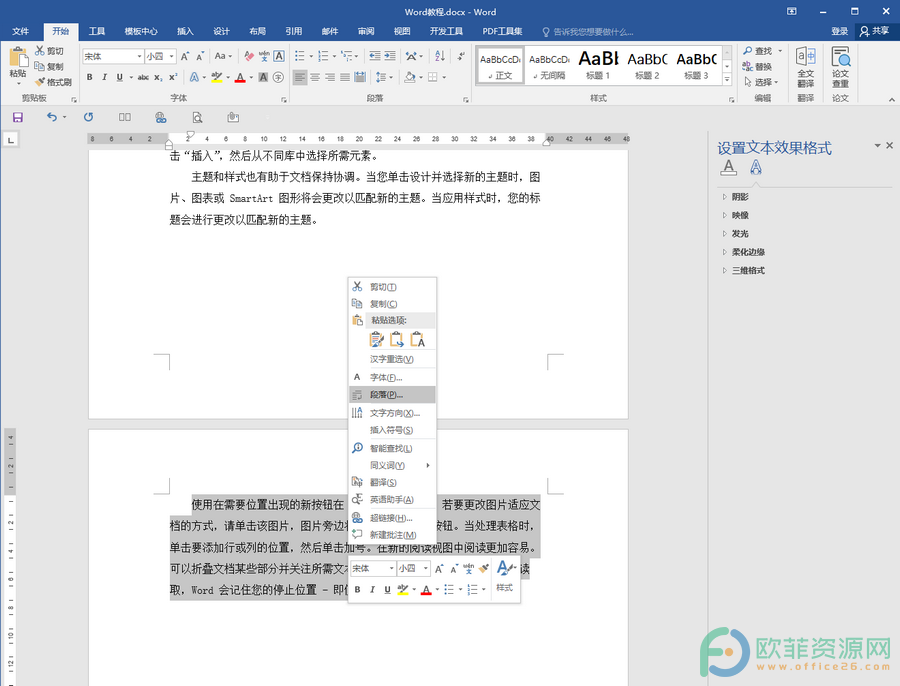
操作步骤
第一步:打开Word文档,选中下一页的段落文字,鼠标右键点击,在打开的选项中点击“段落”;
Word怎么制作双面席卡
相信小伙伴们都看到过各种各样的双面席卡,比如各种会议现场的人物姓名的双面席卡等等。其实这种双面席卡可以通过Word文档轻松地制作出来。那小伙伴们知道Word文档中怎么
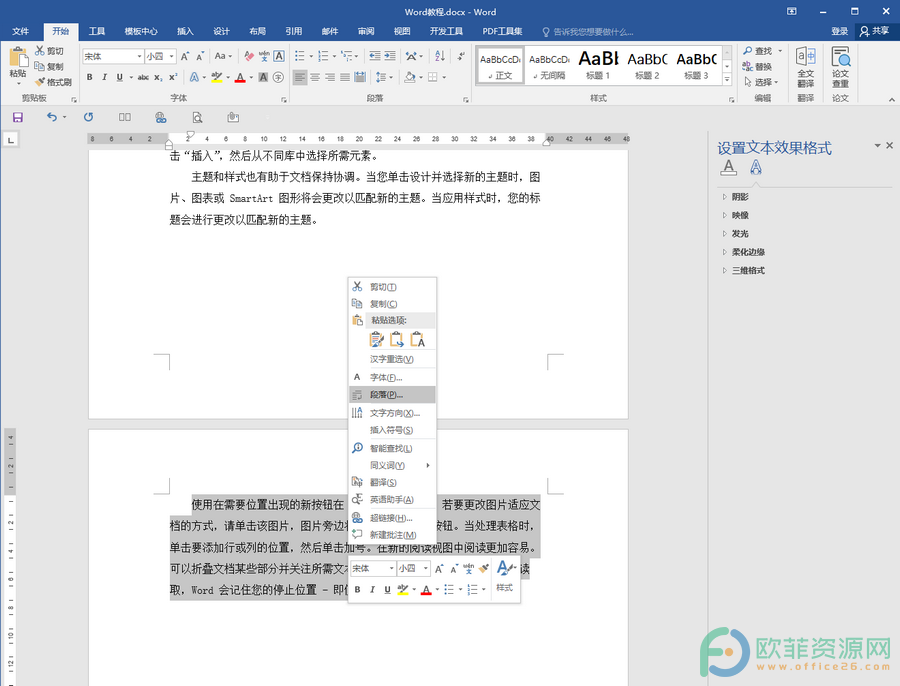
第二步:进入“段落”窗口后,点击“换行和分页”,取消勾选“段中不分页”,“段前分页”,点击“确定”;
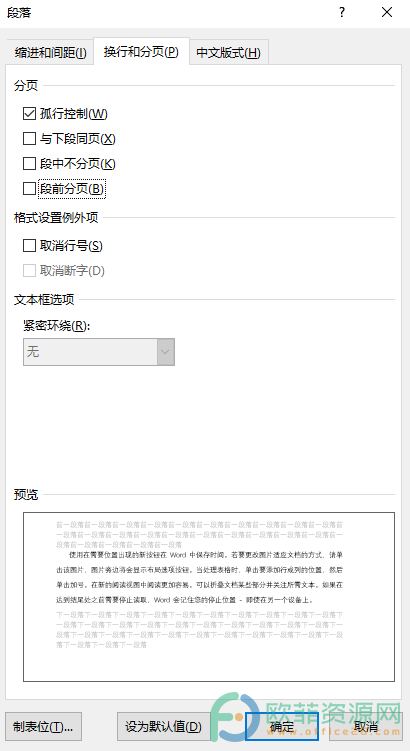
第三步:可以看到下一页中的内容自动填充到前一页了。
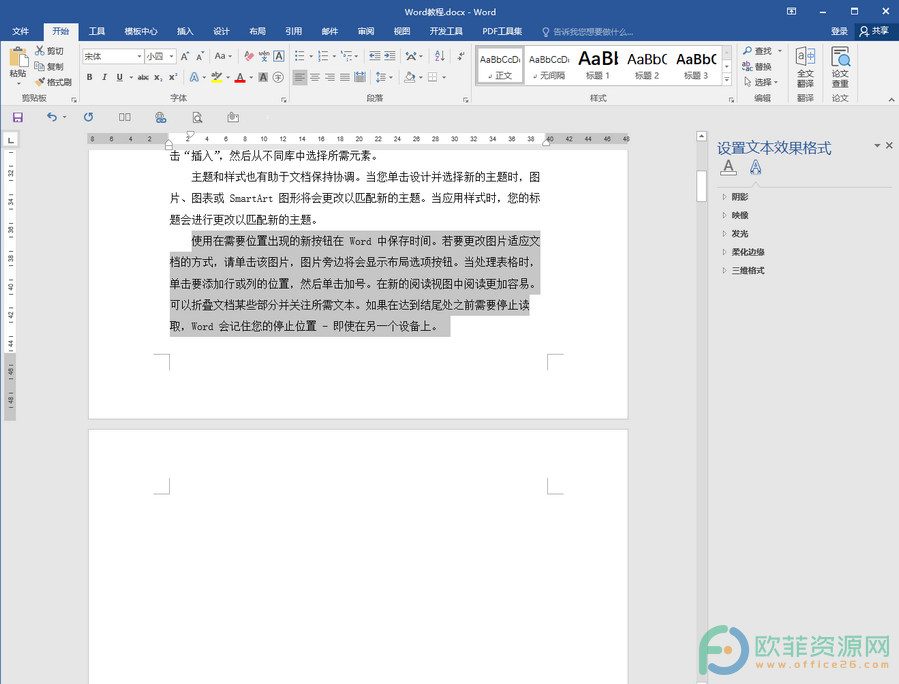
以上就是Word文档中取消段中不分页,段前分页的方法教程的全部内容了。在换行和分页栏,我们还可以点击设置孤行控制,与下段同页,取消行号等。
Word怎么自动调整中文与西文的间距
通常情况下,中文与西文之间,中国与数字之间的间距会比中文与中文之间的间距要宽一点。要保证这个格式就需要开启自动调整中文与西文的间距、自动调整中文与数字的间距。那





